如何为你的Ubuntu系统更改命名?
1、打开运行对话框。为此,请按键盘上的Alt+F2按钮。
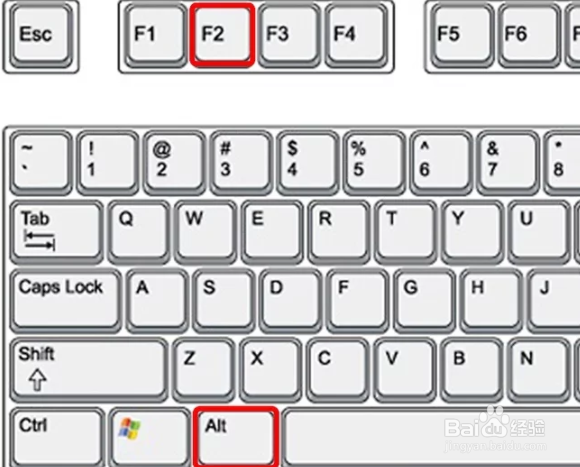
2、打开Gnome文本编辑器。键入gksu gedit /etc/hostname到运行对话框。
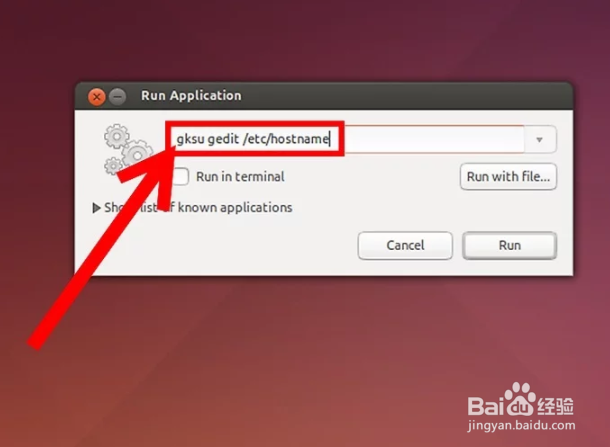
3、输入您的密码。

4、指定名称。将打开一个名为Gedit的新窗口。在某些情况下,它会说“ PC”,但可能有所不同。用您想要的名称替换文本。
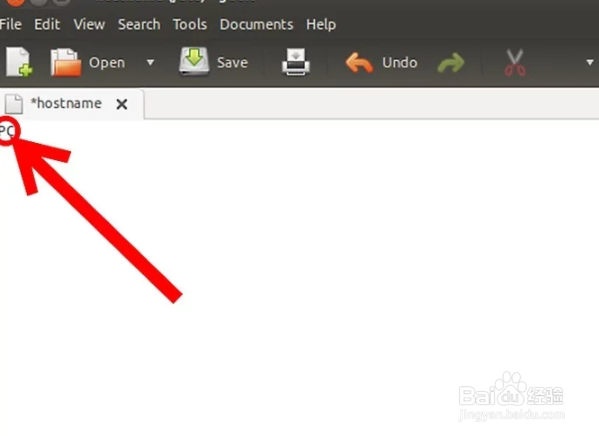
5、保存文件。如果您单击“保存”图标或按Ctr+S,就可以这样做。之后,关闭Gedit。
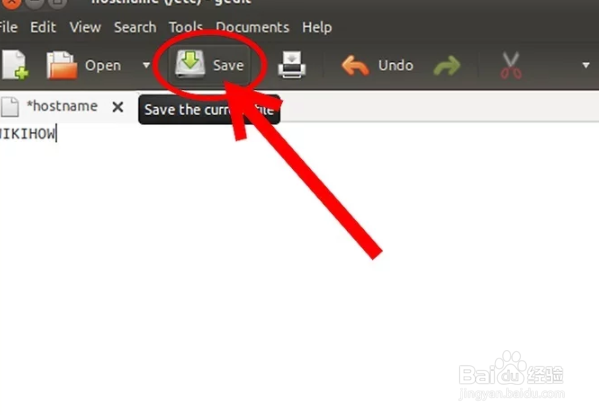
6、再次打开“运行”对话框。按键盘上的Alt+F2按钮。
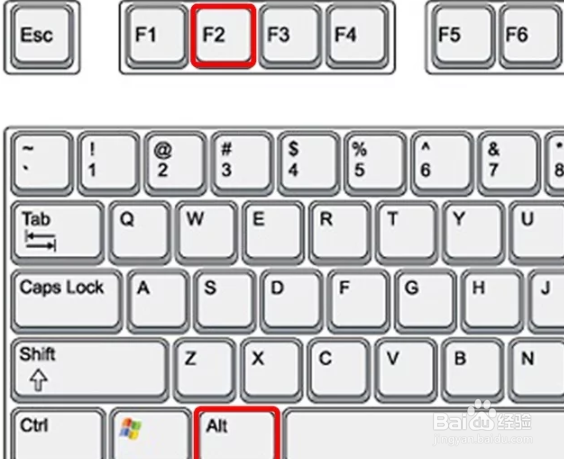
7、更新主机文件中的名称。输入以下命令:gksu gedit /etc/hosts。然后,按↵ Enter
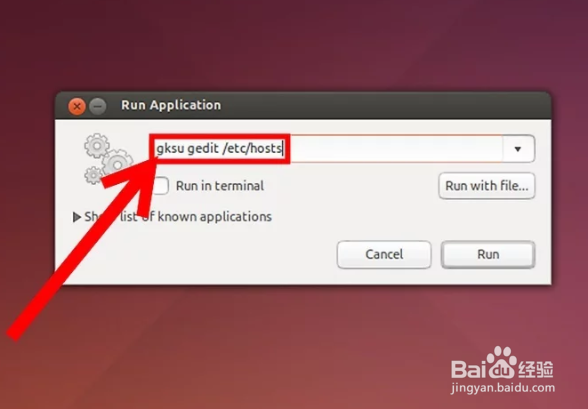
8、输入您的密码。按Enter键后,系统将要求您输入密码。输入密码,然后按↵ Enter。
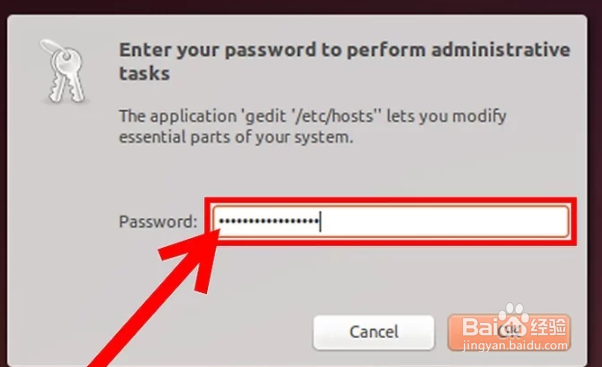
9、在主机文件中指定您的名称。在打开的文件中,您将看到127.0.0.1之后的条目,其中包含您的旧计算机名称。将此名称更改为您的新计算机名称。
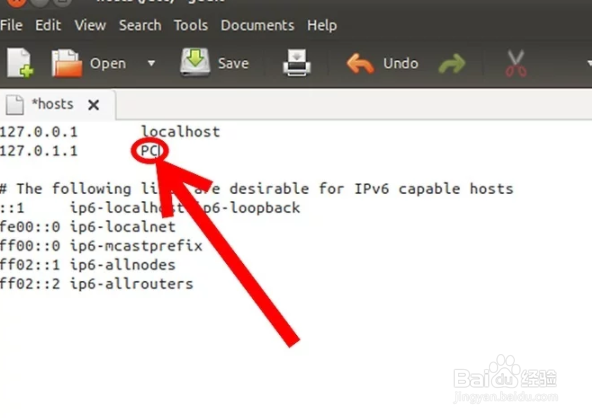
10、保存文件。如果您单击“保存”图标或按Ctr+S,就可以这样做。之后,关闭Gedit。
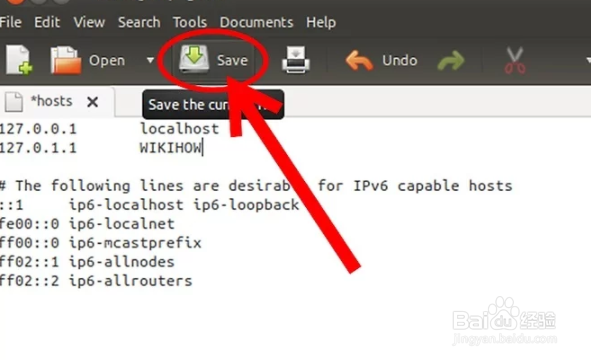
11、重启你的电脑。
声明:本网站引用、摘录或转载内容仅供网站访问者交流或参考,不代表本站立场,如存在版权或非法内容,请联系站长删除,联系邮箱:site.kefu@qq.com。
阅读量:46
阅读量:168
阅读量:90
阅读量:46
阅读量:124